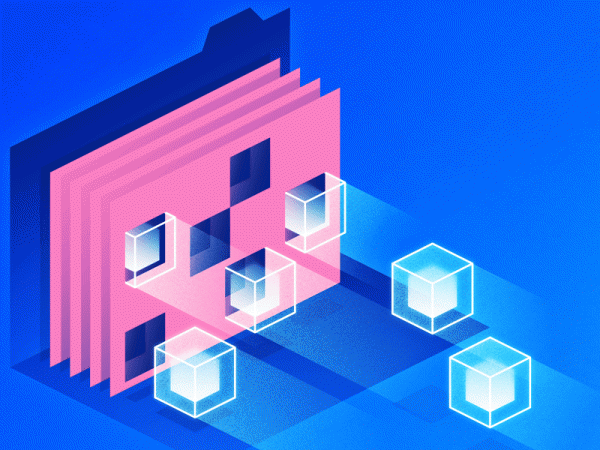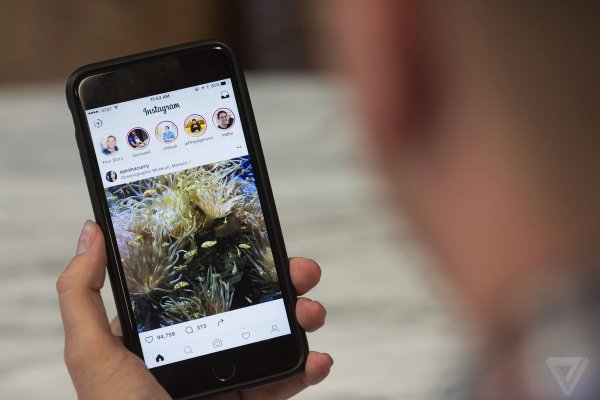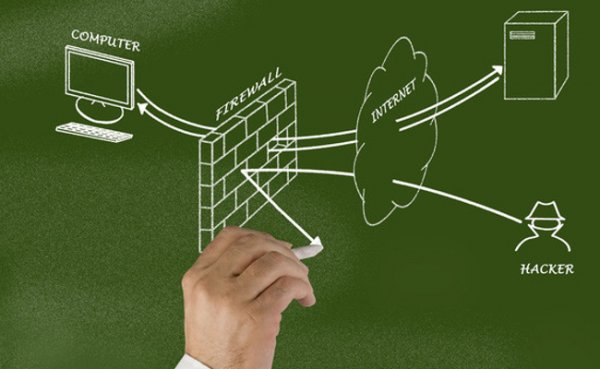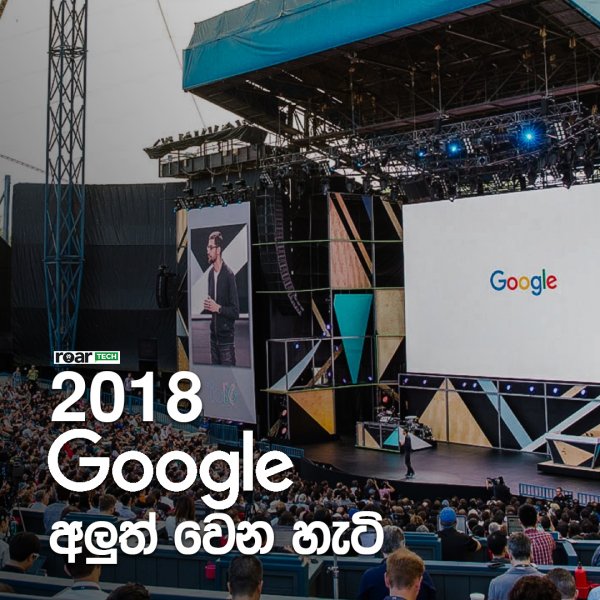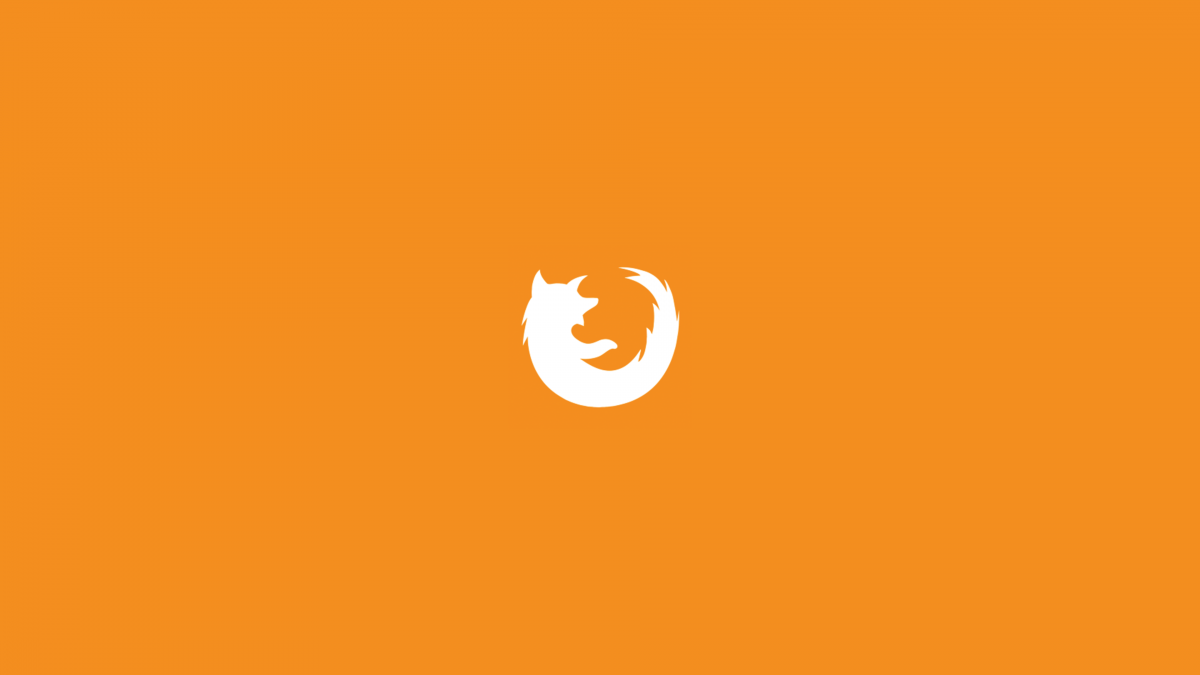
ෆයර්ෆොක්ස් වෙබ් බ්රවුසරය පසුගියදා හැම කෙනෙක්ගේම වැඩි කතාබහට ලක්වුණේ එහි නවතම වෙළුම වූ ෆයර්ෆොක්ස් ක්වන්ටම් නිසායි. එය නිකුත් වූ වහාම අපි ඔබට එහි නවතම අපූර්ව විශේෂාංග පිළිබඳව ලිපියක් ගෙන ආවා. නමුත් මෙය භාවිතයේ දී, සහ අලුතින් ෆයර්ෆොක්ස් වෙත එක්වුණු අයට ගොඩක් ප්රශ්න පැණ නැග තිබෙන බව පෙනී ගිය නිසා හැම කෙනෙක්ම වැඩිපුර අහපු ප්රශ්න කිහිපයක් විසඳා දෙන්න අපි කල්පනා කළා.
මොසිල්ලා ෆයර්ෆොක්ස් කියන්නේ මොකක්ද?
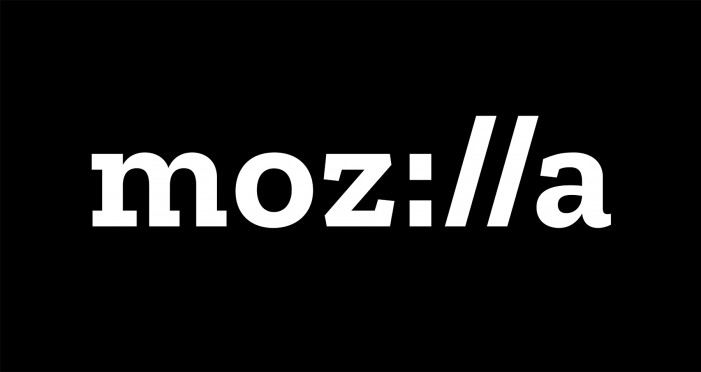
මොසිල්ලා සමාගමේ නවතම ලෝගෝව (aolcdn.com)
Phoenix බ්රවුසරය කියලා කියන්නේ.. ඔව්, මුල් කාලයේ මේ වෙබ් ගවේෂකය ඒ නමින් තමයි හැඳින්වුණේ. නමුත් එය Phoenix Technologies ආයතනය සමඟ ඝට්ටනය වන නිසා ඒ නම අතහැර පසුව Firebird ලෙස නම් කෙරුණා. නමුත් Firebird නමින් තිබූ දත්තපාදක මෘදුකාංගයක් සමඟ එය වෙන්ව හඳුනාගත නොහැකි වූ නිසා පසුව එය නැවතත් නම් කරන්නට සිදුවුණා. ඒ අනුව තමයි 2004 වර්ෂයේ පෙබරවාරි 9වැනිදා අපි අද භාවිත කරන නම වන Firefox යන්න ඇතිවුණේ. එසේ ශීඝ්රව වර්ධනය වෙමින් ආ මෙම නිදහස් සහ විවෘත මූලාශ්ර ව්යාපෘතිය මේ වන විට ලොව සුප්රසිද්ධ මෙහෙයුම් පද්ධති වන වින්ඩෝස්, ලිනක්ස්, ඇන්ඩ්රොයිඩ්, සහ iOS සඳහා ද වෙළුම් භාෂා 70කට අධික ප්රමාණයකින් නිපදවා තිබෙනවා. මූලික වශයෙන් ෆයර්ෆොක්ස්හි rendering සඳහා Gecko layout engine එක භාවිත වූවත්, iOS වෙළුමේ නම් ඇපල් සමාගම විසින් පනවන ලද නීතිරීති නිසා WebKit layout engine එක තමයි භාවිත වෙන්නේ. ෆයර්ෆොක්ස් සඳහා ප්ලගින් පිළිබඳව ඔබ උනන්දු වුණා නම් ෆයර්ෆොක්ස් වලත් “ක්රෝම්” යන වචනය තිබෙනු දකින්නට ඇති. නමුත් එහි අදහස් වන්නේ ගූග්ල් ක්රෝම් නොව, බ්රවුසරයේ පරිශීලකයා විසින් භාවිත කරන කොටසට ඔවුන් භාවිත කරන ලද නම යි.
මුල් කාලයේදී Internet Explorer ප්රතිස්ථාපනය කරමින් වේගයෙන් ඉහළට ඇදුණු ෆයර්ෆොක්ස් වෙබ් ගවේෂකය ඒ කාලයේ බොහෝ දෙනෙක්ගේ පරිගණකවල තිබුණු මූලික මෘදුකාංගයක් බඳු වූ අතර, මෙහෙයුම් පද්ධතිය ස්ථාපනය කළ වහා IE හරහා බාගත කරන්නේ ෆයර්ෆොක්ස් බ්රවුසරයයි. නමුත් පසුකාලීනව එහි වේගය අඩුව යමින් රැම් භාවිතය ඉහළ ගිය නිසා ඒ සමඟම කරළියට ආ සැහැල්ලු ගූග්ල් ක්රෝම් වෙත හැම කෙනෙක්ම හැරුණා. නමුත් අවසානයේ ක්රෝම්වලට අත්වූයේ ද ඒ ඉරණම ම යි. මෙවන් තත්ත්වයක් යටතේ තමයි නැවතත් තමන්ගේ මුල් තත්ත්වයට ළඟාවීමේ බලාපොරොත්තුවෙන් Firefox Quantum වෙළුම කලඑළි ආවේ.
අලුත් වර්ෂන් එක දාගන්නේ කොහොමද?
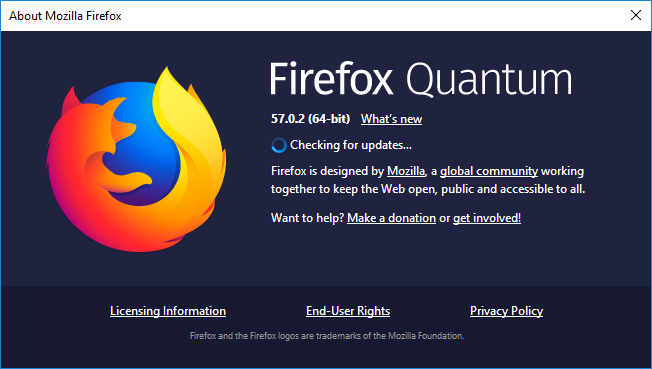
Thambaru/Roar
මේ මොහොත වන විට තිබෙන අලුත්ම වෙළුම වන්නේ Firefox Quantum හෙවත් 57වැනි වෙළුමයි. 2004න් පසු නිකුත් වූ ප්රධාන වෙළුම වන මෙය ඔවුන් පවසන අන්දමට මෙතෙක් පැවති ෆයර්ෆොක්ස් වෙළුමට වඩා දෙගුණයකින් වේගය වැඩියි. ඔබ මෙතෙක් ෆයර්ෆොක්ස් ස්ථාපනය කර නැතිනම් එය මොසිල්ලා වෙබ් අඩවියෙන් බාගත කරගත හැකියි.
ඔබ දැනටමත් ෆයර්ෆොක්ස් ස්ථාපනය කර තිබේ නම් බ්රව්සරයේ දකුණු පස ඉහළ කෙළවර ඇති සිරස් ඉරි තුනක් වැනි මෙනු අයිකනය ක්ලික් කර, එහි යටම ඇති ප්රශ්නාර්ථ ලකුණකින් දක්වා ඇති හෙල්ප් බොත්තම ක්ලික් කර, එවිට මතුවන මෙනුවෙන් About Firefox යන්න තෝරා, එවිට ලැබෙන සංවාද කොටුවෙන් ඔබේ දැනට ඇති වෙළුම් අංකය බලාගත හැකියි. මෙය විවෘත කිරීමත් සමඟම නව වෙළුම් සඳහා සොයා බැලෙන අතර එසේ නව යාවත්කාලීනයක් තිබේ නම් “Update to..” ලෙස නව වෙළුම් අංකය දක්වනු ලබනවා. එය ක්ලික් කිරීමෙන් හස්තීයව (manually) යාවත්කාලීන කරගන්නට පුළුවන්.
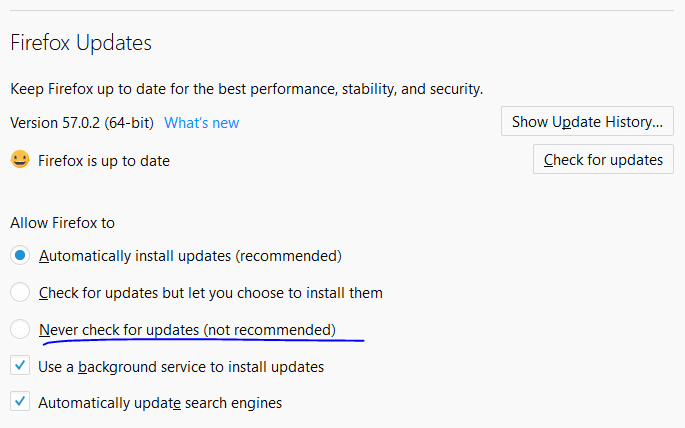
Thambaru/Roar
නමුත් සාමාන්යයෙන් පෙරනිමි සැකසුම් අනුව ෆයර්ෆොක්ස් ස්වයංක්රීයව යාවත්කාලීන වීම සිදුවෙනවා. මේ නිසා ඔබට විටින් විට යාවත්කාලීන සඳහා පරීක්ෂා කරන්නට අවශ්ය වන්නේ නැහැ. නමුත් ඔබේ අන්තර්ජාල සබඳතාවේ ඩේටා වැඩිය නැත්නම් ඔටෝ අප්ඩේට් වෙන එක කරදරයක් වෙන්න පුළුවන්. එසේනම් කළ යුත්තේ ප්රධාන මෙනුවෙන් Options වෙත පිවිස, ඉන් Firefox Updates යන කොටසට ගොස් Allow Firefox to යටතේ ඇති Check for updates but let you choose to install them (යාවත්කාලීන ඇති විට ස්වයංක්රීයව බාගත නොකර ඔබට දැනුම් දෙන්න) හෝ Never check for updates (ස්වයංක්රීයව යාවත්කාලීන පරීක්ෂා නොකරන්න) යන ඒවායෙන් කැමති එකක් තේරීමයි.
මූලික සැකසුම් හදාගන්නේ කොහොමද?
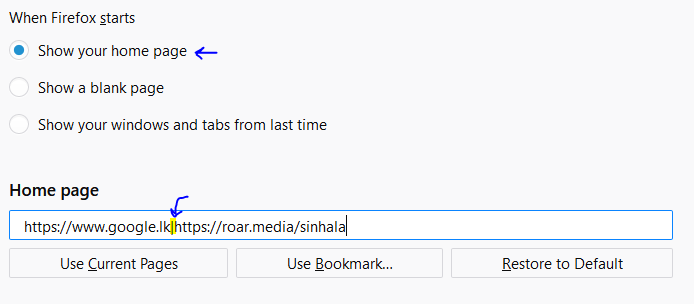
Thambaru/Roar
ක්රෝම්වල වගේම ෆයර්ෆොක්ස්වලත් දැන් navigation bar එකේම සෙවුම් කරන්නට පුළුවන්. එනමුත් ඔබට බ්රවුසරය විවෘත කිරීමේදීම ගූග්ල් හෝ වෙනත් නිතර භාවිත කරන වෙබ් අඩවියක් විවෘත වීමට අවශ්ය නම් තවමත් home page එකක් සකසා ගන්නට පුළුවන්. මේ සඳහා ඉතා පහසුවෙන්ම ඔබ විවෘත කරගෙන සිටින ටැබ් එක ඉහළ ටැබ් තීරයේ සිට ඩ්රැග් කරගෙන හෝම් බොත්තම මතට ගෙන අතහැරිය විට එය ඔබේ නිවස්න පිටුව බවට පත් වෙනවා. ඔබට ආරම්භයේදී එක්වර වෙබ් අඩවි කිහිපයක් විවෘත වීමට අවශ්ය නම් Options→General වෙත ගොස් Show your home page තෝරා, පහතින් ඇති Home Page යන්නට වෙබ් ලිපින අතර seperator (|) ලකුණ යොදමින් සඳහන් කිරීම (උදා: roar.media|google.lk|facebook.com) හෝ එම ටැබ් විවෘතව තිබියදී Use current pages යන්න ක්ලික් කරන්න. මේ ආදී බ්රවුසර භාෂාව, ටැබ්වල preview taskbar එකෙන්ම බැලීමට ඇති හැකියාව, ටැබ් අතර මාරු වීමේදී විවෘත කළ පිළිවෙළ අනුව මාරු වීම වැනි දේවල් මේ General පිටුවෙන්ම කරගත හැකියි.
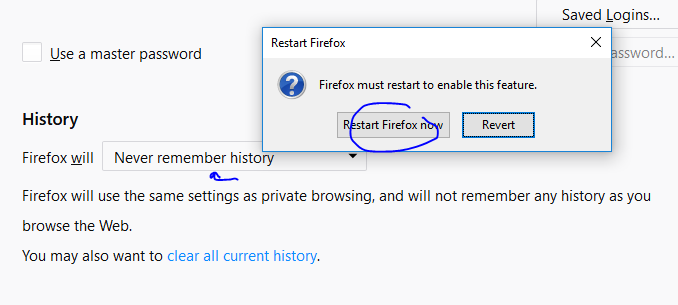
Thambaru/Roar
ඔබ ඔෆිස් එකේ ෆයර්ෆොක්ස් භාවිත කරනවා නම් එහි බ්රවුසර් ඉතිහාසය එහි රැඳීම කරදරයක් වන්නට පුළුවන්. ඒ සඳහා ඔබට ctrl+shift+p කෙටිමඟ භාවිතයෙන් Private Browsing සක්රීය කිරීම හෝ Options→Privacy & Security වෙත ගොස් History යටතේ ඇති Firefox will යන්නට Remember history වෙනුවට Never remember history යන්න ලබා දෙන්න. එවිට ඔබ පිවිසෙන කිසිදු වෙබ් අඩවියක් බ්රවුසරය තුළ වාර්තාගත වන්නේ නැහැ. මෙය සැකසීමෙන් පසු ෆයර්ෆොක්ස් නැවත ඇරඹීමට විමසනු ලබනවා.
බ්රවුසරයේ අතුරුමුහුණතෙහි තිබෙන දේවල් එහා මෙහා කරගෙන ඔබට අවශ්ය ආකාරයටම සකසා ගන්නට ප්රධාන මෙනුවේ ඇති Customize යන්න ක්ලික් කරන්න. එවිට ඔබට නව බොත්තම් එක් කිරීම, තිබෙන ඒවායේ ස්ථානය වෙනස් කිරීම හෝ ඉවත් කිරීම වැනි පුළුල් වෙනස්කම් රැසක් කරගැනීමට අවස්ථාව ලැබෙනවා. එය පෙර තිබූ තත්ත්වයටම ගෙන ඒමට Customize අවස්ථාවේ පහළින්ම ඇති Restore defaults යන්න ක්ලික් කරන්න.
අප්ඩේට් කළාට Slow නේ!
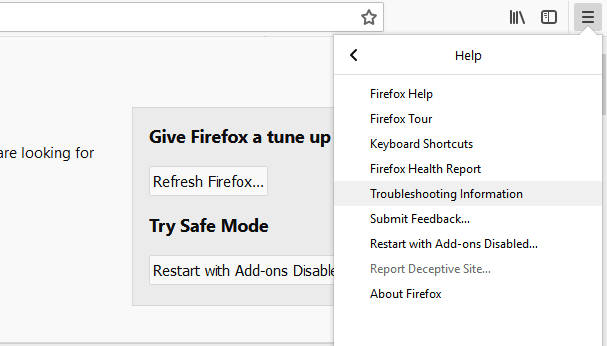
Thambaru/Roar
ඔබ නවතම වෙළුමට අප්ඩේට් කළාටත් පසු, ඔබේ පරිගණකයේ හොඳ රැම් ධාරිතාවක් සහ CPU වේගයක් තිබියදීත් ෆයර්ෆොක්ස්හි වේගය බෙහෙවින්ම මදි වගේ දැනෙනවා නම් මේ දේවල් අත්හදා බලන්න. හොඳ පරිගණකයක් ස්ලෝ වෙනවා නම් ඒ, ඔබ මෙතෙක් භාවිත කරන add-ons, එකවර ටැබ් රැසක් භාවිත කිරීම, පමණට වඩා පිටු ප්රමාණයක් home page එක ලෙස යොදා තිබීම ආදී භාවිත හේතු නිසා විය හැකියි. ඔබ එකවර ටැබ් විශාල සංඛ්යාවක් විවෘත කර තිබියදී අඩුවෙන් පිවිසුණු ඒවා තාවකාලිකව අක්රිය කර ඒවාට වැය වන CPU, RAM ප්රමාණයන් අවම කරන්නට Tab Suspender ඇඩෝනයට පුළුවන්.
එසේම ඔබ පෙර වෙළුම්වල භාවිත කළ, සකසන ලද වෙනත් සැකසුම් ආදිය නිසාත් ෆයර්ෆොක්ස් ස්ලෝ වෙනවා විය හැකියි. මේ සඳහා කළ යුත්තේ ෆයර්ෆොක්ස් අලුතින්ම ස්ථාපනය කළ ආකාරයට ගෙන ඒමට; තවත් ලෙසකින් කීවොත් Factory reset කිරීමට ප්රධාන මෙනුව විවෘත කර එහි හෙල්ප් අයිකනය වෙත ගොස් Troubleshoot Information යන්න තේරීමයි. ස්ලෝවී ඇත්තේ ඇඩෝන නිසා දැයි බලාගැනීමට නම් එවිට විවෘත වන පිටුවේ දකුණු පස ඇති Try Safe Mode යන්නෙහි ඇති ඇඩෝන අබල කොට විවෘත කරන බොත්තම ක්ලික් කර ටික වෙලාවක් භාවිත කර බැලිය හැකියි. එවිට ඔබේ ප්රශ්නය විසඳුනා නම් දැනට ස්ථාපිත ඇඩෝන එකින් එක ඉවත් කරමින් ස්ලෝ වෙන්නේ කුමකින්දැයි සොයාගෙන එය ඉවත් කර දැමිය හැකියි. නමුත් තවමත් ගැටළුව පවතී නම් Give Firefox a tune up යටතේ ඇති Refresh Firefox යන්න තෝරන්න. මෙය ක්ලික් කිරීමෙන් දැනට ඇති සියළුම සැකසුම් නැතිව යන බවත් සිහිතබා ගත යුතුයි.
කවරයේ ඡායාරූපය: mnmlwalls.com